win11怎么修改账户密码登录 win11修改登录密码设置方法
更新时间:2024-04-09 10:29:21作者:xinxin
相信许多用户在入手新的win11专业版电脑后,也总是会选择设置开机登录密码来保护个人隐私,而且为了提高win11系统中开机密码的安全性,我们也需要每隔一段时间就对开机登录密码进行修改,可是win11怎么修改账户密码登录呢?在本文中小编就给大家分享的win11修改登录密码设置方法。
具体方法如下:
1、点击任务栏的开始选项。
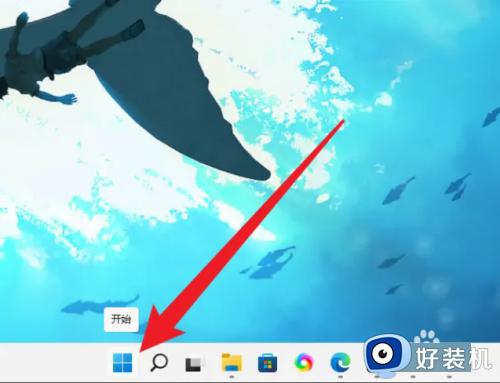
2、点击打开开始界面的控制面板。
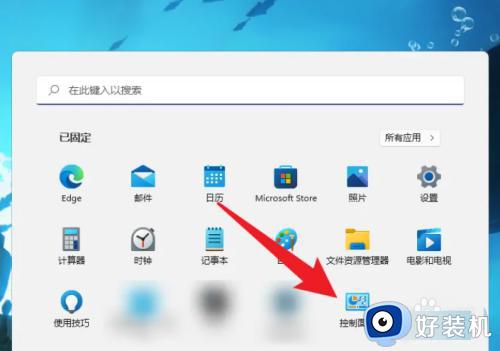
3、点击控制面板的用户帐户。
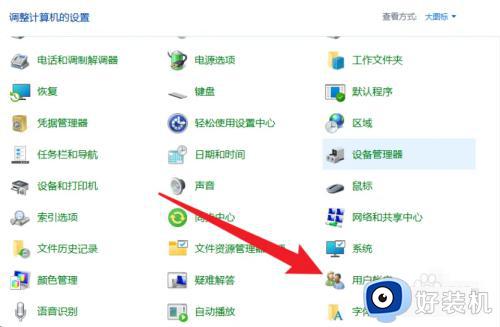
4、点击界面的更改其他帐户。
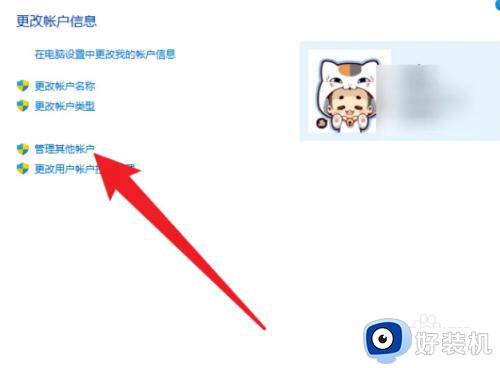
5、击当前的管理员帐户。
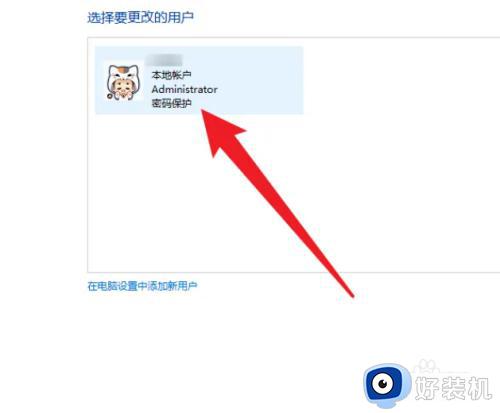
6、选择界面的更改密码。
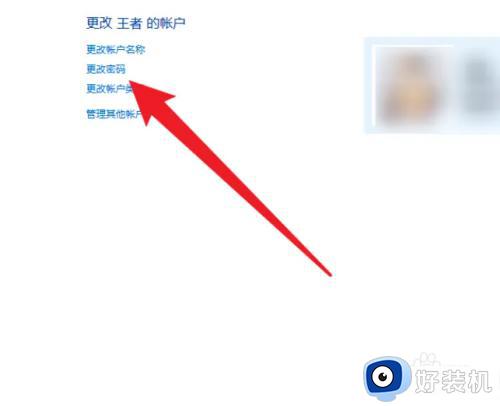
7、点击界面的更改密码完成删除。
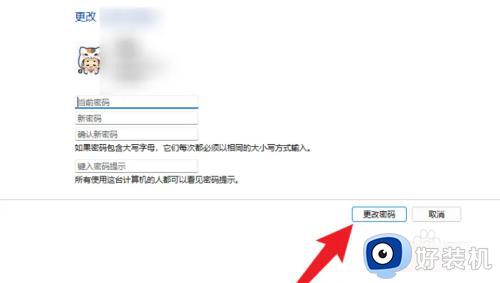
上述就是小编告诉大家的win11修改登录密码设置方法了,如果有不了解的用户就可以按照小编的方法来进行操作了,相信是可以帮助到一些新用户的。
win11怎么修改账户密码登录 win11修改登录密码设置方法相关教程
- win11登录密码怎么修改 win11电脑修改登录密码该如何操作
- win11账户密码怎么修改 win11修改本地账户密码的步骤
- windows11怎么修改pin密码 win11更改pin密码的方法
- win11怎么修改pin码登录 win11如何更改pin登录密码
- win11账户密码忘记了怎么办 win11忘记开机密码的解决方法
- win11忘记登录密码怎么办 忘记win11登录密码如何解决
- win11如何更改登录密码 win11更改开机密码的步骤
- win11设置的三个问题怎么改 Win11更改三个安全问题的方法
- 新装的win11系统登录密码怎么设置 win11登陆账号密码设置方法
- windows11如何更改密码登录 windows11怎么更改电脑用户密码登录
- win11家庭版右键怎么直接打开所有选项的方法 win11家庭版右键如何显示所有选项
- win11家庭版右键没有bitlocker怎么办 win11家庭版找不到bitlocker如何处理
- win11家庭版任务栏怎么透明 win11家庭版任务栏设置成透明的步骤
- win11家庭版无法访问u盘怎么回事 win11家庭版u盘拒绝访问怎么解决
- win11自动输入密码登录设置方法 win11怎样设置开机自动输入密登陆
- win11界面乱跳怎么办 win11界面跳屏如何处理
win11教程推荐
- 1 win11安装ie浏览器的方法 win11如何安装IE浏览器
- 2 win11截图怎么操作 win11截图的几种方法
- 3 win11桌面字体颜色怎么改 win11如何更换字体颜色
- 4 电脑怎么取消更新win11系统 电脑如何取消更新系统win11
- 5 win10鼠标光标不见了怎么找回 win10鼠标光标不见了的解决方法
- 6 win11找不到用户组怎么办 win11电脑里找不到用户和组处理方法
- 7 更新win11系统后进不了桌面怎么办 win11更新后进不去系统处理方法
- 8 win11桌面刷新不流畅解决方法 win11桌面刷新很卡怎么办
- 9 win11更改为管理员账户的步骤 win11怎么切换为管理员
- 10 win11桌面卡顿掉帧怎么办 win11桌面卡住不动解决方法
